こんにちは
アイフォン修理のダイワンテレコム渋谷店です
最近のゲームはiPhoneでも気軽にできますよね。
アプリをインストールし、家庭用ゲーム機に負けないグラフィックやゲーム性能でどこでも気軽に楽しめるのが売だと思います。
大きな違いとしては、制作会社がよりユーザーにサービスを提供するためにも課金制度を設けていることです。
ユーザーは課金をすることでより強く、レアなアイテムやキャラクターを手に入れることができます。課金ユーザーとも言われてたりしますね。
気付けば大金が・・
この課金機能、幾らでも課金が出来てしまうことが大きな落とし穴であり注意するべき点です。
特に親などは小さな子供にスマートフォンを渡して遊ばせていることがあり、数十万円もまだ幼い男の子が課金したという経験談もあるくらい危険性が伴います。
こちらの親子はなんとか返金対応をされたようですが、子どもにスマートフォンを貸し与えた責任は保護者にあり、返金されないケースも十分にあり得るものになります。
iOSの設定で課金を防ぐ事ができる
子供は引き際が分からなかったり、お金の重要性に鈍いのでアプリ内での課金は人によっては大金を使ってしまい翌日請求、引き落としがされている・・というケースが起こりかねません。つど保護者の同意がなければ課金できないように設定しておくほうが安心です。課金にかぎらず、手当り次第にアプリを新規インストールされるための備えも必要です。
操作方法
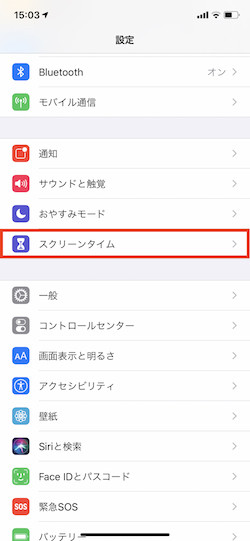
「設定」アプリで「スクリーンタイム」をタップします
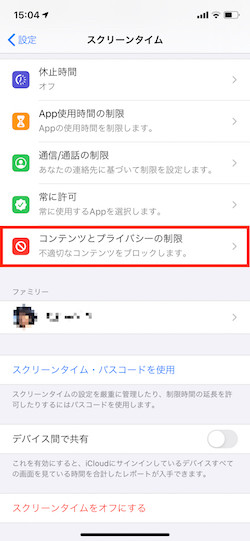
「コンテンツとプライバシーの制限」をタップします
課金にかぎらず、手当り次第にアプリを新規インストールされるための備えも必要です。以前まではiOS 11までは「設定」アプリの「一般」→「機能制限」にスイッチが用意されていましたが、iOS 12からは「設定」アプリの「スクリーンタイム」→「コンテンツとプライバシーの制限」→「iTunesおよびApp Storeでの購入」に変更されています。
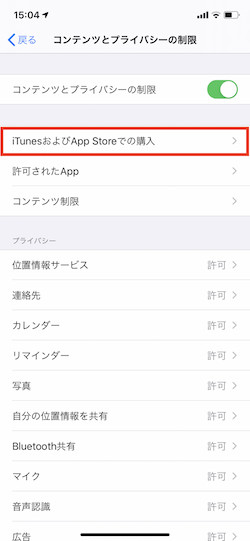
「iTunesおよびApp Storeでの購入」をタップします
「インストール」と「Appの削除」、「App内課金」の3項目について許可/不許可を選択できます。初期設定ではすべて許可が選択されているため、「インストール」と「App内課金」については不許可に変更しましょう。
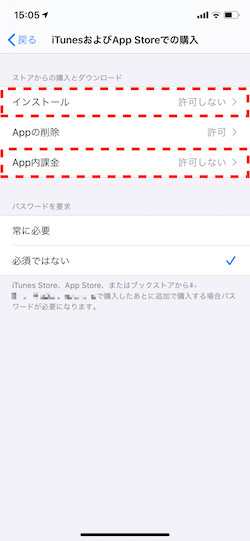
「インストール」と「App内課金」を不許可に変更します
以上の変更が完了したらスクリーンタイムの画像に戻ります。
ここで「スクリーンタイム・パスコードを使用」をタップし、パスコードを登録しておきます。パスコードの設定を忘れていると、、「iTunesおよびApp Storeでの購入」画面の設定を変更されかねないからです











